Effizienter arbeiten mit PDFelement Benutzerhandbuch
PDFelement 11 Benutzerhandbuch
-
PDF Weitergeben
-
PDF Drucke
-
PDF Schützen & Signieren
-
Formular Ausfüllen
-
PDF Konvertieren
-
PDF OCR-Funktion
-
PDF Organisieren
- PDF-Seitengröße ändern
- Seitenzahl zu PDF hinzufügen
- PDF komprimieren
- PDF zuschneiden
- Eine PDF-Seite duplizieren
- leere Seiten aus einer PDF-Datei löschen
- Seiten aus einer PDF-Datei löschen
- PDF mit PDFelement drehen
- PDF-Seiten Labels
- Seite in einer PDF-Datei ersetzen
- eine PDF-Datei teilen
- Seite in eine PDF-Datei einfügen
- Seiten aus PDF extrahieren
-
PDF Zusammenführen
-
PDF Bearbeiten
- PDF glätten
- Bates-Nummer zu PDF-Datei hinzufügen
- Kopf- oder Fußzeile zu PDF-Datei hinzufügen
- Hintergrund in PDF ändern
- Wasserzeichen zu PDFs hinzufügen
- Link in PDF-Datei bearbeiten
- Bilder in PDF bearbeiten
- Rechtschreibung in PDF prüfen
- Text in PDFs bearbeiten
- Audios oder Videos zu PDFs hinzufügen
- Als Ebenen importieren
-
PDF Kommentieren
-
PDF Erstellen
-
PDF Lesen
- PDFs übersetzen
- Wie man sich PDFs vorlesen lässt
- Wie man die geteilte Ansicht verwendet
- PDFs mit Linealen und Rastern anzeigen
- Screenshot von einer PDF-Seite machen
- Lesezeichen zu PDFs hinzufügen
- mehrere PDFs in verschiedenen Fenstern anzeigen
- Wortzahl und Seitenzahl in PDF
- Durch PDFs navigieren
- PDF-Dateien lesen
-
Mit PDFelement Beginnen
-
PDF Öffnen
-
PDF KI Tools
-
PDF vergleichen
PDFelement-Tutorial-Videos
PDFelement 10 Benutzerhandbuch
PDFelement 9 Benutzerhandbuch
PDFelement 8 Benutzerhandbuch
Wie man eine Kopf- oder Fußzeile zu einer PDF-Datei hinzufügt
Sie können Kopf- und Fußzeilen in PDF-Seiten hinzufügen, indem Sie auf die Schaltfläche "Bearbeiten" > "Kopf- und Fußzeile" klicken. Sie können den Inhalt der Kopf- und Fußzeilen im Bereich "Inhalt" gestalten oder im Bereich "Position" auswählen, wo diese platziert werden sollen. Im Bereich "Weitere Einstellungen" können Sie den Datumsstil, den Seitennummernstil oder die Startseitennummer auswählen. Darüber hinaus können Sie Kopf- und Fußzeilen im Stapel hinzufügen, indem Sie im Bereich "Seitenbereich" auf "Alle Seiten" klicken.
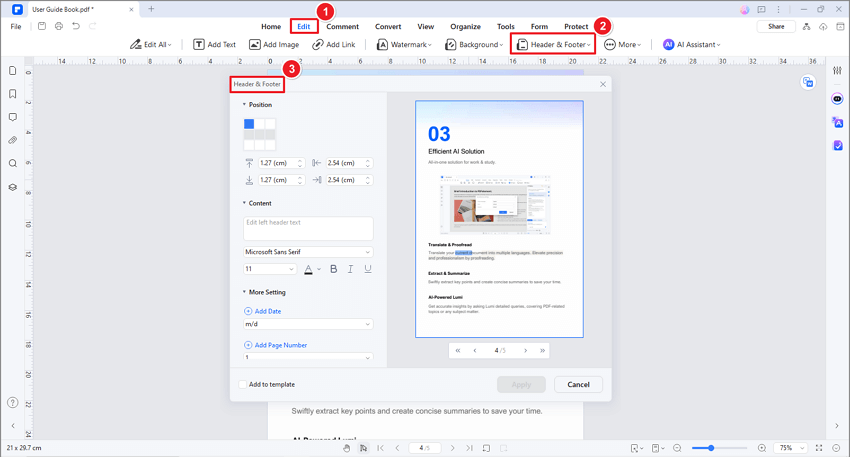
Kopf- und Fußzeile hinzufügen
Um Kopf- und Fußzeilen im Stapel hinzuzufügen, können Sie auch auf "Tool>Stapelverarbeitung>Kopf- und Fußzeilen" klicken.
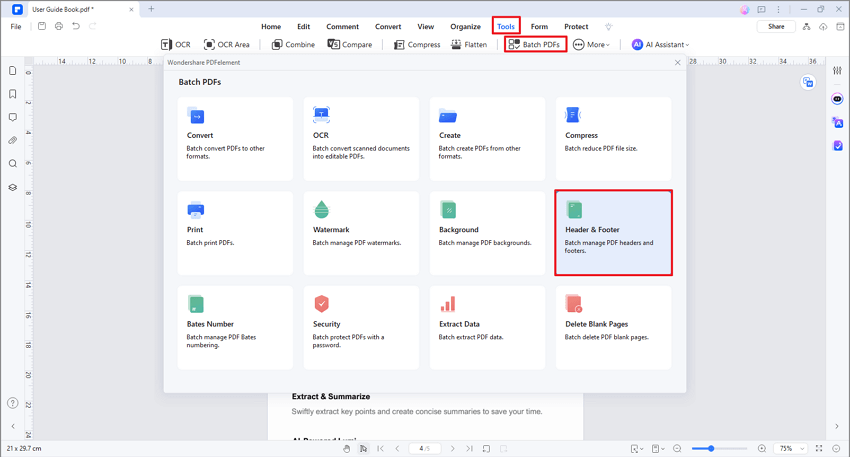
Kopf- und Fußzeile im Stapel hinzufügen
Verwandte Posts
Ausgewählte Artikel
Erfahren Sie mehr über beliebte Artikel von Wondershare.
F.A.Q
Erfahren Sie mehr über häufig gestellte Fragen.
